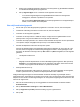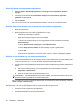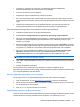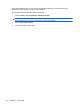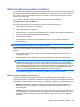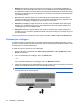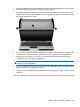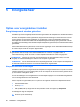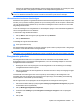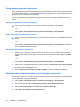HP EliteBook User's Guide - Windows 7
Table Of Contents
- Voorzieningen
- Hardware herkennen
- Labels herkennen
- Draadloos, modem en lokaal netwerk
- Apparaten voor draadloze communicatie gebruiken (alleen bepaalde modellen)
- Pictogrammen voor draadloze communicatie en netwerken herkennen
- Bedieningselementen voor draadloze communicatie gebruiken
- Knop voor draadloze communicatie gebruiken
- Wireless Assistant software gebruiken (alleen bepaalde modellen)
- HP Connection Manager gebruiken (alleen bepaalde modellen)
- Voorzieningen van het besturingssysteem gebruiken
- WLAN-apparaat gebruiken (alleen bepaalde modellen)
- HP mobiel breedband gebruiken (alleen bepaalde modellen)
- Bluetooth-apparaat voor draadloze communicatie gebruiken (alleen bepaalde modellen)
- Problemen met draadloze verbindingen oplossen
- Het modem gebruiken (alleen bepaalde modellen)
- Verbinding maken met een lokaal netwerk (LAN)
- Apparaten voor draadloze communicatie gebruiken (alleen bepaalde modellen)
- Cursorbesturing en toetsenbord
- Multimedia
- Multimediavoorzieningen
- Multimediasoftware
- Audio
- Video
- Optischeschijfeenheid (alleen bepaalde modellen)
- De optischeschijfeenheid herkennen
- Optische schijven (cd's, dvd's en bd's) gebruiken
- Juiste type schijf kiezen (cd's, dvd's en bd's)
- Cd, dvd of bd afspelen
- Automatisch afspelen configureren
- Regio-instelling voor dvd's wijzigen
- Waarschuwing met betrekking tot auteursrecht
- Cd, dvd of bd kopiëren
- Maken (branden) van een cd, dvd of bd
- Optische schijf (cd, dvd of bd) verwijderen
- Problemen oplossen
- De lade van de optischeschijfeenheid gaat niet open bij het verwijderen van een cd, dvd of bd
- De computer herkent de optischeschijfeenheid niet
- Een schijf wordt niet afgespeeld
- Een schijf wordt niet automatisch afgespeeld
- Een film stopt, slaat stukken over of wordt niet naar behoren afgespeeld
- Een film is niet zichtbaar op een extern beeldscherm
- Het branden van een schijf begint niet of stopt voordat het gereed is
- Een apparaatstuurprogramma moet opnieuw worden geïnstalleerd
- Webcam (alleen bepaalde modellen)
- Energiebeheer
- Opties voor energiebeheer instellen
- Power Assistant gebruiken (alleen bepaalde modellen)
- Externe netvoeding gebruiken
- Accuvoeding gebruiken
- Informatie over accu's vinden in Help en ondersteuning
- Accucontrole gebruiken
- Acculading weergeven
- Accu plaatsen of verwijderen
- Accu opladen
- Accuwerktijd maximaliseren
- Omgaan met een lage acculading
- Accu kalibreren
- Accuvoeding besparen
- Accu opbergen
- Afvoeren van afgedankte accu's
- Accu vervangen
- Netvoedingsadapter testen
- Computer afsluiten
- Schijfeenheden
- Externe apparatuur
- Externe mediakaarten
- Geheugenmodules
- Beveiliging
- Computer beveiligen
- Wachtwoorden gebruiken
- Beveiligingsvoorzieningen van Computer Setup (Computerinstellingen) gebruiken
- Antivirussoftware gebruiken
- Firewallsoftware gebruiken
- Essentiële updates installeren
- HP ProtectTools Security Manager gebruiken (alleen bepaalde modellen)
- Beveiligingskabel aanbrengen
- Software-updates
- Back-up en herstel
- Computer Setup (Computerinstellingen)
- MultiBoot
- Beheer en afdrukken
- Index
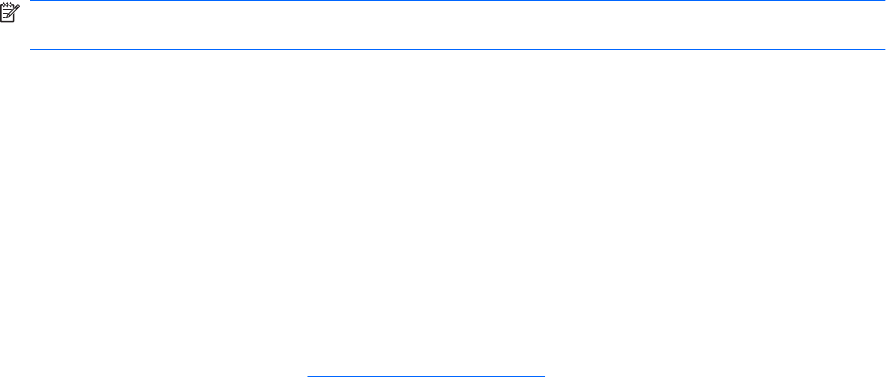
●
Controleer of u het juiste type schijf voor uw schijfeenheid gebruikt. Raadpleeg de
gebruikershandleidingen voor meer informatie over schijftypen.
●
Controleer of de schijf correct is geplaatst.
●
Selecteer een lagere schrijfsnelheid en probeer het opnieuw.
●
Als u een schijf kopieert, slaat u de informatie van de bronschijf op de vaste schijf op voordat u
probeert de inhoud te branden op een nieuwe schijf. Brand daarna de nieuwe schijf vanaf de vaste
schijf.
●
Installeer het stuurprogramma voor het apparaat waarmee u schijven brandt opnieuw. Dit
stuurprogramma bevindt zich in de categorie Dvd/cd-rom-stations in Apparaatbeheer.
Een apparaatstuurprogramma moet opnieuw worden geïnstalleerd
1. Verwijder eventuele schijven uit de optischeschijfeenheid.
2. Selecteer Start > Configuratiescherm > Systeem en beveiliging > Apparaatbeheer.
3. Klik in het venster Apparaatbeheer op het plusteken (+) naast het type stuurprogramma dat u wilt
verwijderen en opnieuw installeren (bijvoorbeeld Dvd/cd-rom's of Modems), tenzij er al een
minteken (-) voor staat.
4. Klik met de rechtermuisknop op de vermelding van het apparaat en klik op Verwijderen. Wanneer
u hierom wordt gevraagd, bevestigt u dat u het apparaat wilt verwijderen. Start de computer echter
niet opnieuw op. Herhaal dit voor eventuele andere stuurprogramma's die u wilt verwijderen.
5. Klik in het venster Apparaatbeheer op Actie en klik vervolgens op Zoeken naar gewijzigde
apparaten. Windows scant het systeem op geïnstalleerde hardware en installeert
standaardstuurprogramma's voor alle apparaten waarvoor stuurprogramma’s zijn vereist.
OPMERKING: Wanneer u wordt verzocht de computer opnieuw te starten, slaat u alle open
bestanden op en start u de computer opnieuw.
6. Open indien nodig Apparaatbeheer opnieuw en controleer of de stuurprogramma's nu wel staan
vermeld.
7. Probeer het apparaat te gebruiken.
Als het probleem niet is opgelost door het verwijderen en opnieuw installeren van de
apparaatstuurprogramma's, moet u mogelijk de stuurprogramma's bijwerken middels de procedures die
in het volgende gedeelte worden beschreven.
Recentste apparaatstuurprogramma’s van HP verkrijgen
Ga als volgt te werk om HP apparaatstuurprogramma's van de HP website te verkrijgen:
1. Open uw webbrowser, ga naar
http://www.hp.com/support en selecteer uw land/regio.
2. Klik op de optie voor het downloaden van software en stuurprogramma's en typ het nummer van
uw computermodel in het productvak.
3. Druk op enter en volg de instructies op het scherm.
Apparaatstuurprogramma’s van Microsoft verkrijgen
U kunt de meest recente Windows-apparaatstuurprogramma's verkrijgen via Windows Update. U kunt
instellen dat deze voorziening automatisch moet controleren of er updates zijn voor uw
Optischeschijfeenheid (alleen bepaalde modellen) 61